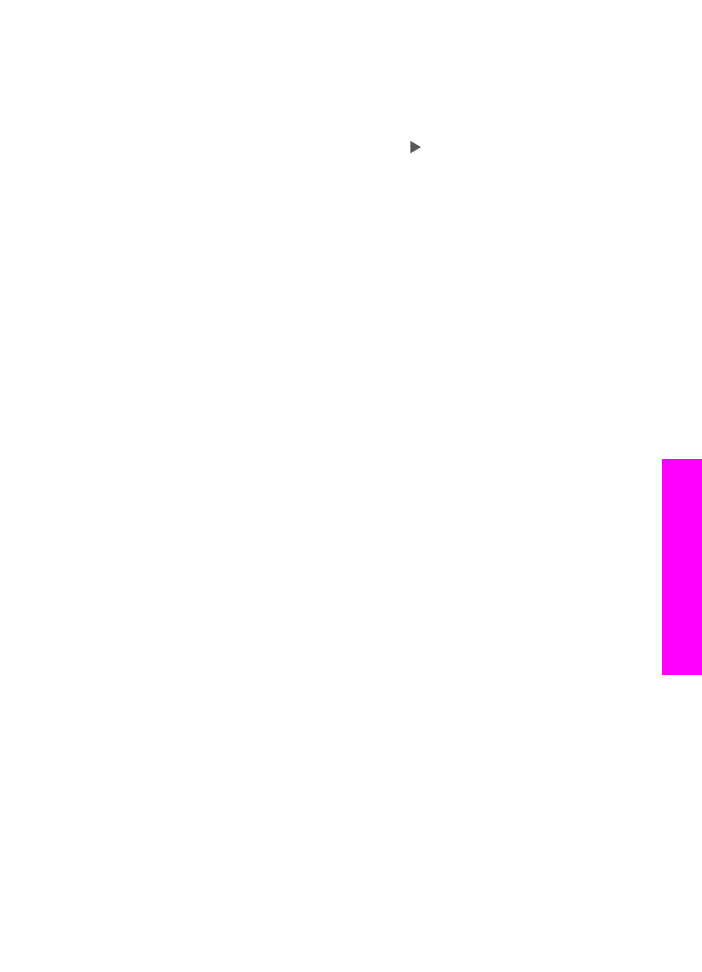
ファクスの基本設定
」
が選択され、「
日付と時刻
」
が選択されます。
3
キーパッドの数字を押して、年、月、日を入力します。言語と国
/地域の
設定によっては、入力する順序が異なることがあります。
アンダーライン
カーソルは最初の桁の下にあり、ボタンを押すと自動的
に次の桁に進みます。また、日付の最後の桁を入力すると、自動的に時
刻指定画面に進みます。
4
時間と分を入力します。
ファクス
ヘッダーの設定
ファクスのヘッダーを使用すると、すべての送信ファクスの上部に名前とフ
ァクス番号が印刷されます。「
HP Image Zone」 ソフトウェアのインストー
ル中に、「ファクス
セットアップ ウィザード」 (Windows ユーザー) か 「設
定アシスタント」
(Macintosh ユーザー) で、ファクス ヘッダーを設定するこ
とをおすすめします。
また、コントロール
パネルからファクス ヘッダーを設定または変更すること
もできます。
ファクス
ヘッダーでの情報表示は、多くの国/地域の法律で定められていま
す。
1
「セットアップ」
ボタンを押します。
2
「
4」 を押し、次に 「2」 を押します。
ユーザー
ガイド
103
フ
ァ
ク
ス機能
の使
用
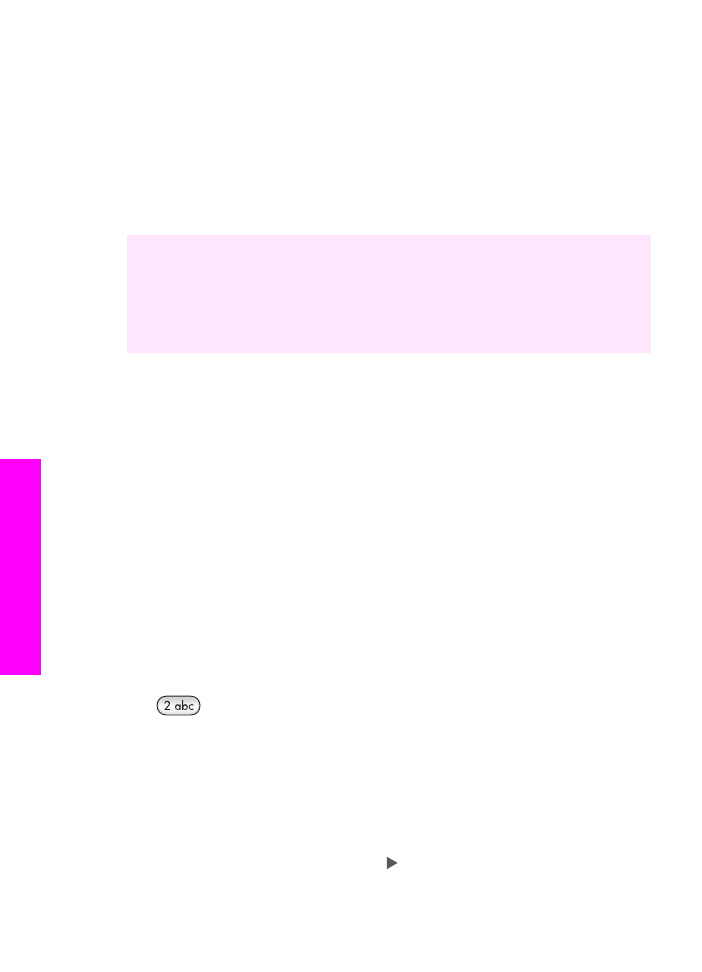
「
ファクスの基本設定
」
が選択され、「
ファクスのヘッダー
」
が選択さ
れます。
3
個人または会社の名前を入力します。最大で
25 文字を入力できます。
コントロール
パネルからテキストを入力する方法については、
文字と記
号の入力
を参照してください。
4
「
OK」 ボタンを押します。
5
キーパッドを使用して、ファクス番号を入力します。最大で
19 桁を入力
できます。
6
「
OK」 ボタンを押します。
ファクスのヘッダー情報を入力するには、コントロール
パネルよりも
「
HP Image Zone」 ソフトウェアに付属する 「HP ディレクタ」 を使用す
る方が簡単です。ファクスのヘッダー情報、カバー
ページの情報も入力でき
ます。この情報は、コンピュータからファクスを送信する際のカバー
ページ
に印刷されます。詳細については、ソフトウェアに付属のオンスクリーン
「
HP Image Zone ヘルプ」 を参照してください。